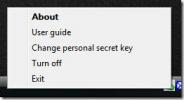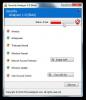Desktop VLocker: Kannettava, salasanalla suojattu lukitusnäyttö Windowsille
Jos tietokoneesi on sijoitettu alueelle, jolla muilla ihmisillä on helppo pääsy siihen, kun se on käynnissä ja käytössä, sinun tulee harkita salasanan asettamista lukitaksesi se, kun et ole ympäri. Onneksi Windows antaa sinun lukita näytön helposti estääksesi luvattoman pääsyn käyttämällä käyttäjänimeä ja salasanaa, mutta jos kyseessä on jaettu tietokone, jossa ei ole määritetty sinulle salasanalla suojattua tiliä, tietokoneen muut käyttäjät voivat avata sen helposti se. Jos etsit kolmannen osapuolen työkalua tähän tarkoitukseen, kokeile Pöytäkone VLocker. Se on kannettava sovellus, jonka avulla voit lukita näytön nopeasti tien päällä valitsemallasi salasanalla sen ei tarvitse olla kyseisen tietokoneen salasana yksinkertaisesti asettamalla sovellus USB-salamaasi ajaa. Se on käyttäjäystävällinen, kevyt ja urheilee kunnollista käyttöliittymää, ja tarjoaa myös tavan mukauttaa lukitusnäytön taustaa.
Aloita lataamalla sen RAR-tiedosto ja purkamalla arkistossa oleva EXE-tiedosto helposti saatavilla olevaan sijaintiin tietokoneellasi. Sen jälkeen suorita vain sovellus, jonka jälkeen Desktop VLocker pyytää sinua valitsemaan lukitusnäytön salasanan. Kirjoita ja vahvista salasana liittyviin kenttiin ja napsauta OK.

Tämän jälkeen sinulle esitetään työkalun pääsovellusikkuna, jossa on kolme painiketta: Asetukset, Lukitse työpöytä ja Tietoja. Voit lukita tietokoneen napsauttamalla Lukitse työpöytä. Sovellus ei tue yhtäkään pikanäppäintä näytön lukitsemiseksi, jota voidaan pitää sen ainoana merkittävänä puutteena napsauttamalla Lukitse Työpöytäpainike joka kerta, kun haluat lukita järjestelmän, voi olla vähemmän kätevää kuin näppäimistön näppäinten Win + L painaminen Junkies. Ennen kuin pohdit tarkemmin VLocker-lukitusnäytön ulkonäköä, tutkitaan ensin, miten räätälöidä sitä Asetukset-ikkunan kautta.

Ainoa asetusnäyttö antaa sinun vaihtaa oletussalasanan sekä lukitusnäytön oletus taustakuvan. Se tukee vain JPEG-muodossa olevia kuvia, joten jos valitsemasi tausta on PNG-muodossa tai jollain muulla kuvamuodolla, sinun on ensin muutettava se JPEG-muotoon. Taustakuvan valitsemisen lisäksi voit muuttaa lukitusnäytön opasiteetin välillä 25%, 50%, 75% ja 100%. Lisäksi voit vaihtaa sovelluksen suorittamisen Windowsin käynnistyksen yhteydessä, jos haluat käyttää sitä usein tietokoneella kiintolevyltä.

Lukitusnäyttö näyttää tältä, kun lukitset järjestelmän Desktop VLock -sovelluksella.

Vaikka se on hyvä työkalu suojaamaan järjestelmääsi pääsyltä ja antaa sinulle mahdollisuuden mukauttaa lukitusnäyttökuvaa, siinä on kourallinen puutteita, jotka on korjattava. Ensinnäkin, ei ole pikanäppäintukea, joka tekee lukitsemisesta ja lukituksen avaamisesta monille monimutkaisemman. Toiseksi, lukitusruudun kuva ei ole mittakaavassa korkean resoluution näytöillä. Ja viimeiseksi, Desktop VLocker ei myöskään tue usean näytön asetuksia.
VLocker on avoimen lähdekoodin ohjelma, joka toimii Windows XP: ssä, Windows Vistassa, Windows 7: ssä, Windows 8: ssa ja 8.1: ssä.
Lataa työpöydän VLocker
Haku
Uusimmat Viestit
7Files on File Explorer helppokäyttöisellä, mutta tehokkaalla Windows-haun ohjaimella
Tiedostojen ja kansioiden etsiminen satojen eri asiakirjojen kirjas...
Nopea salaus USB-muistitikulla
Jos etsit nopeaa tapaa salata tietosi USB-muistitikulla, olet tullu...
Tarkista Windows 7 -järjestelmän suojaustaso Security Analyzer -sovelluksella
Turvallisuusanalysaattori on yksi yksinkertainen sovellus, joka näy...